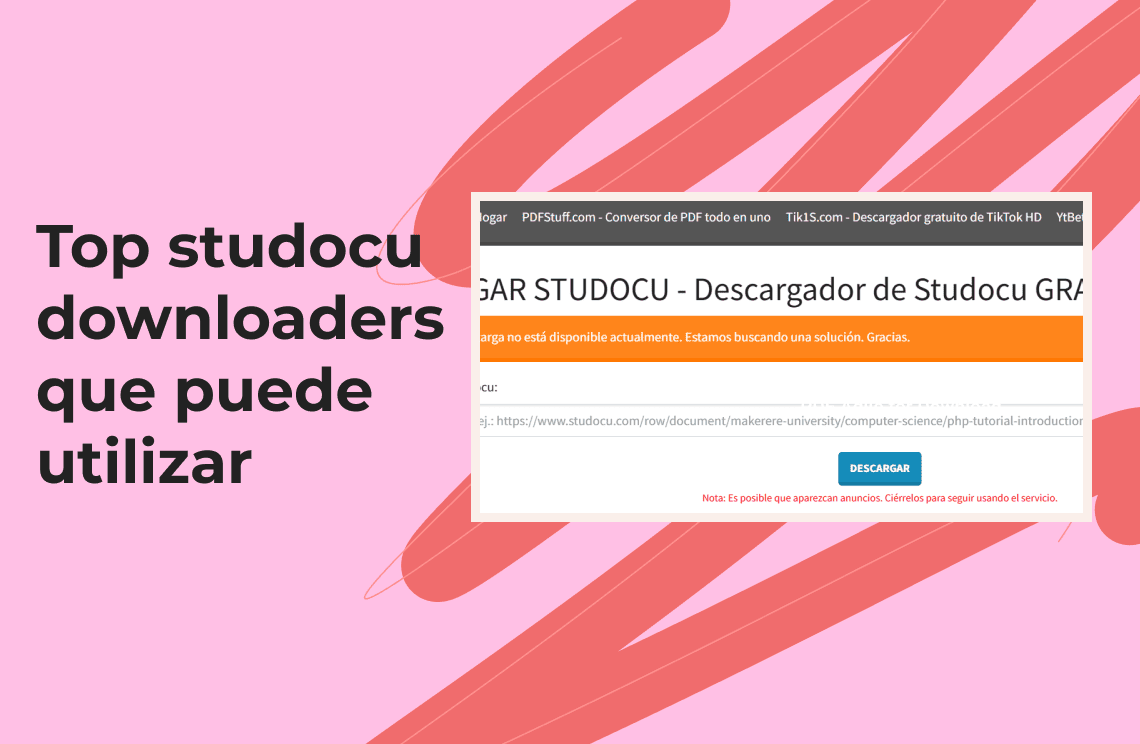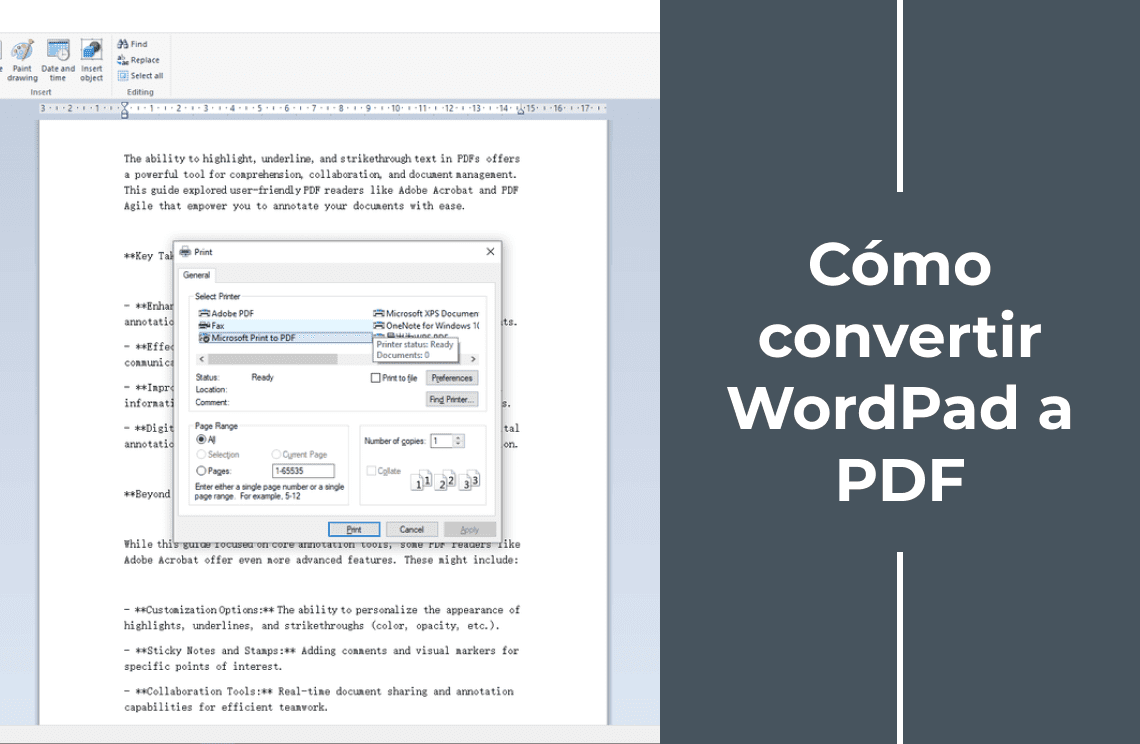Issuu es una plataforma de publicación digital ampliamente reconocida. Permite a los creadores exhibir revistas, catálogos y otras publicaciones en un formato interactivo. Principalmente, los usuarios acuden a Issuu por su editorial diversa y visualmente atractiva. Hay ocasiones en las que los lectores pueden querer descargar publicaciones de Issuu como PDF. Sin embargo, hacerlo permite el acceso sin conexión. Es conveniente leer contenido sin una conexión a internet. También conserva el formato y el diseño según la intención del editor. Exploremos varios métodos gratuitos para extraer y descargar eficazmente archivos de Issuu como PDF. Puedes acceder y usar tu contenido digital favorito cuando y como quieras.
¿Por Qué Descargar de Issuu Puede Ser un Desafío?
- Issuu se dedica a proteger la propiedad intelectual de los creadores de contenido.
- La plataforma implementa varias medidas para asegurar y controlar la distribución de los materiales publicados.
Limitaciones Establecidas por los Editores
- Restricciones de Descarga Directa: Muchos editores desactivan la opción de descarga directa para mantener el control sobre su contenido.
- Medidas Anti-Copia: Issuu emplea protecciones que impiden copiar o descargar publicaciones fácilmente.
- Acceso sin Conexión Limitado: Esto significa que los usuarios no pueden guardar una versión PDF para su interpretación sin conexión.
Conocer estas limitaciones es crucial para encontrar métodos efectivos para descargar archivos de Issuu como PDF respetando los derechos del creador.
Método 1: Descarga Directa (Si Está Disponible)
Comprobación de la Disponibilidad de Descarga Directa
No todas las publicaciones en Issuu permiten descargas directas, ya que el editor controla esto.
¿Cómo Descargar Directamente en Issuu?
1. Inicia Sesión en Issuu: Accede a tu cuenta de Issuu en tu navegador preferido.
2. Localiza la Publicación: Ve a la publicación que deseas descargar como PDF.
3. Busca la Opción de Descarga: Dirígete a un botón o enlace de descarga. Normalmente se encuentra en la barra de herramientas o cerca de los detalles de la publicación.
4. Haz Clic en Descargar: Elige la opción de descarga para guardar el archivo PDF en tu dispositivo.
Puedes obtener rápidamente la publicación sin conexión siguiendo estos pasos si el editor lo permite.
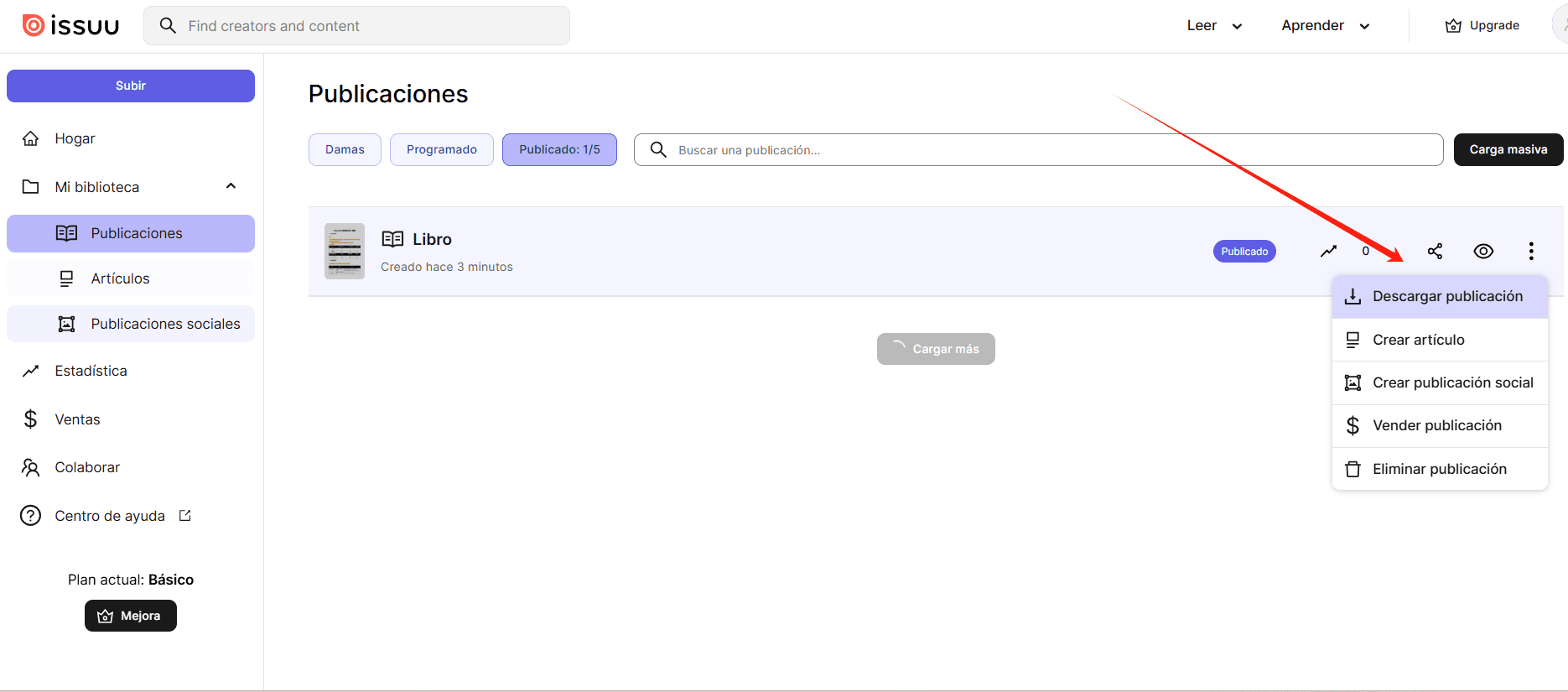
Método 2: Uso de Extensiones del Navegador
Las extensiones del navegador pueden ser herramientas poderosas para descargar publicaciones de Issuu como PDF, evitando las limitaciones de descarga directa establecidas por los editores.
Pasos para Instalar y Usar una Extensión de Chrome
1. Instala la Extensión:
Abre la Chrome Web Store. Busca "Scribd Issuu Studocu Downloader" o una herramienta similar.
Haz clic en "Añadir a Chrome" y confirma la instalación.
2. Navega a Issuu:
Abre Issuu y busca la publicación deseada.
3. Usa la Extensión:
Haz clic en el icono de la extensión en la barra de herramientas del navegador. Sigue las instrucciones para descargar la publicación como PDF.
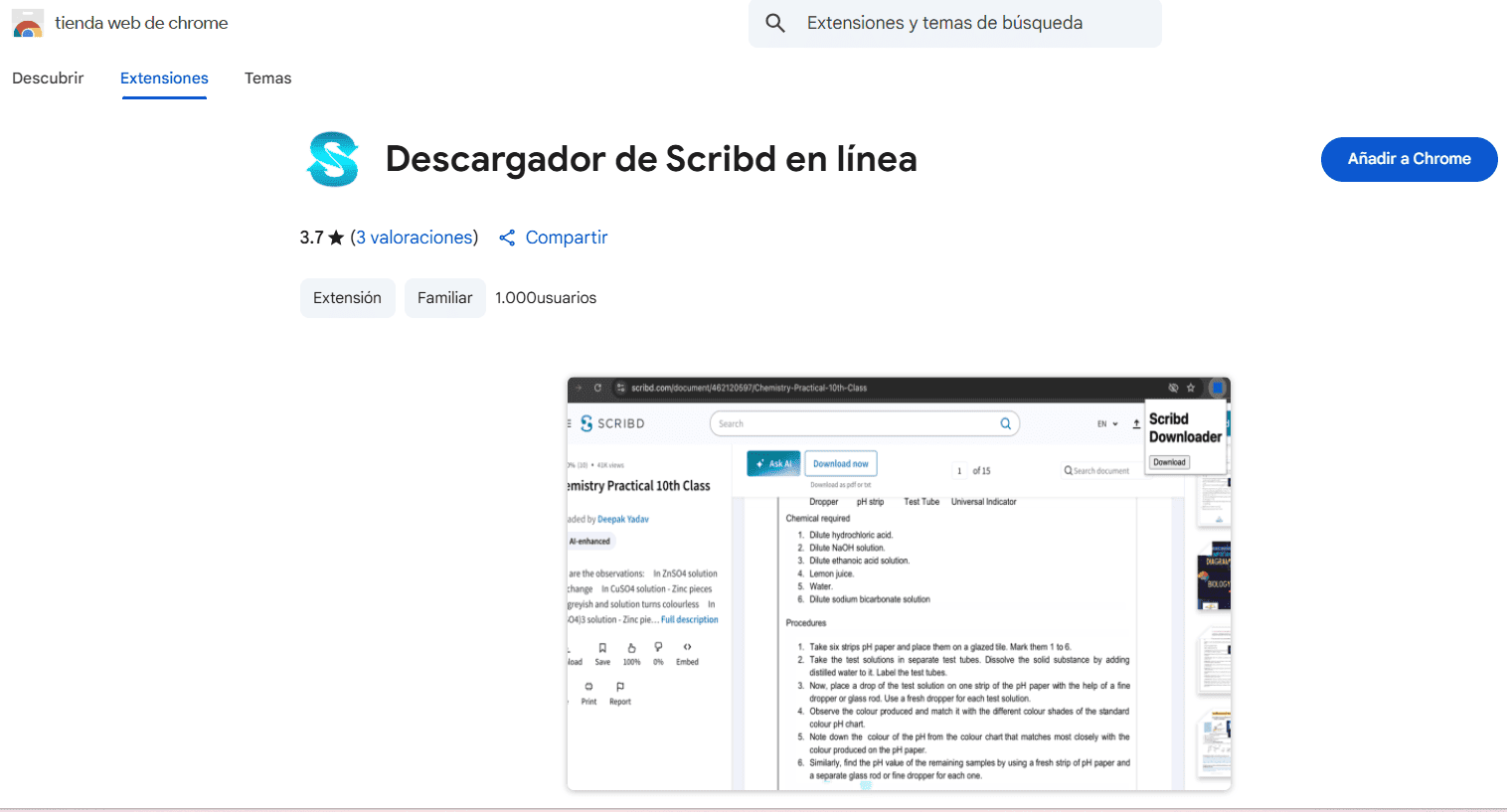
Método 3: Utilizando la Funcionalidad de Impresión
La funcionalidad de impresión de tu navegador es una alternativa práctica para descargar publicaciones de Issuu como archivos PDF. Sin embargo, este método aprovecha la opción Imprimir a PDF. Está disponible en la mayoría de los navegadores web modernos y proporciona una forma sencilla de guardar contenido en línea.
Pasos para Convertir Usando la Función de Impresión
1. Abre la Publicación:
Navega al documento de Issuu que deseas descargar. Luego, haz clic derecho en la página. Selecciona Imprimir o usa el atajo de teclado Ctrl+P en Windows o Command+P en Mac.
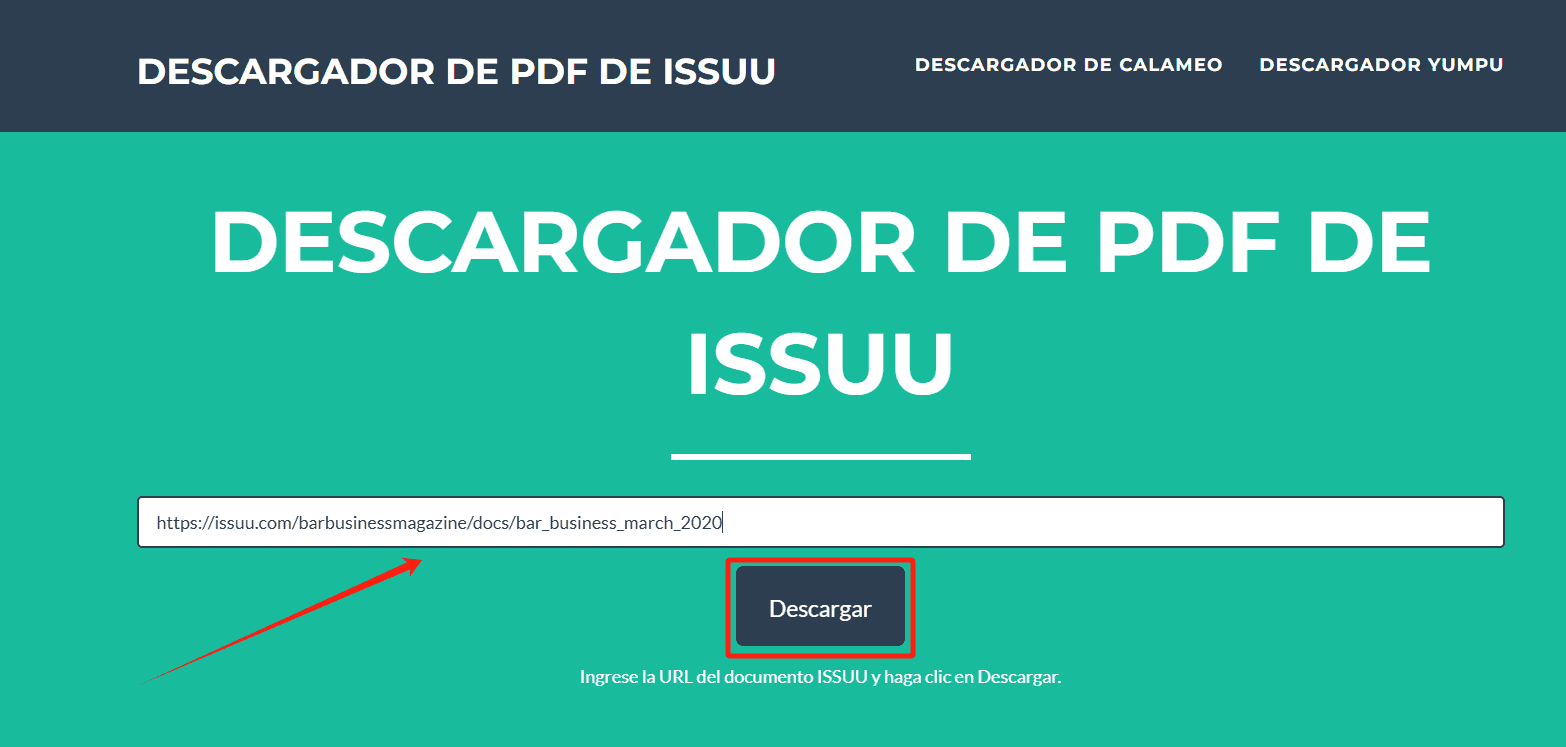
2. Configuración de Impresión:
Elige Guardar como PDF como impresora de destino en el cuadro de diálogo de impresión
3. Personaliza la Configuración:
Ajusta la configuración como el rango de páginas para seleccionar páginas específicas. Modifica los márgenes para que el contenido encaje apropiadamente en la página.
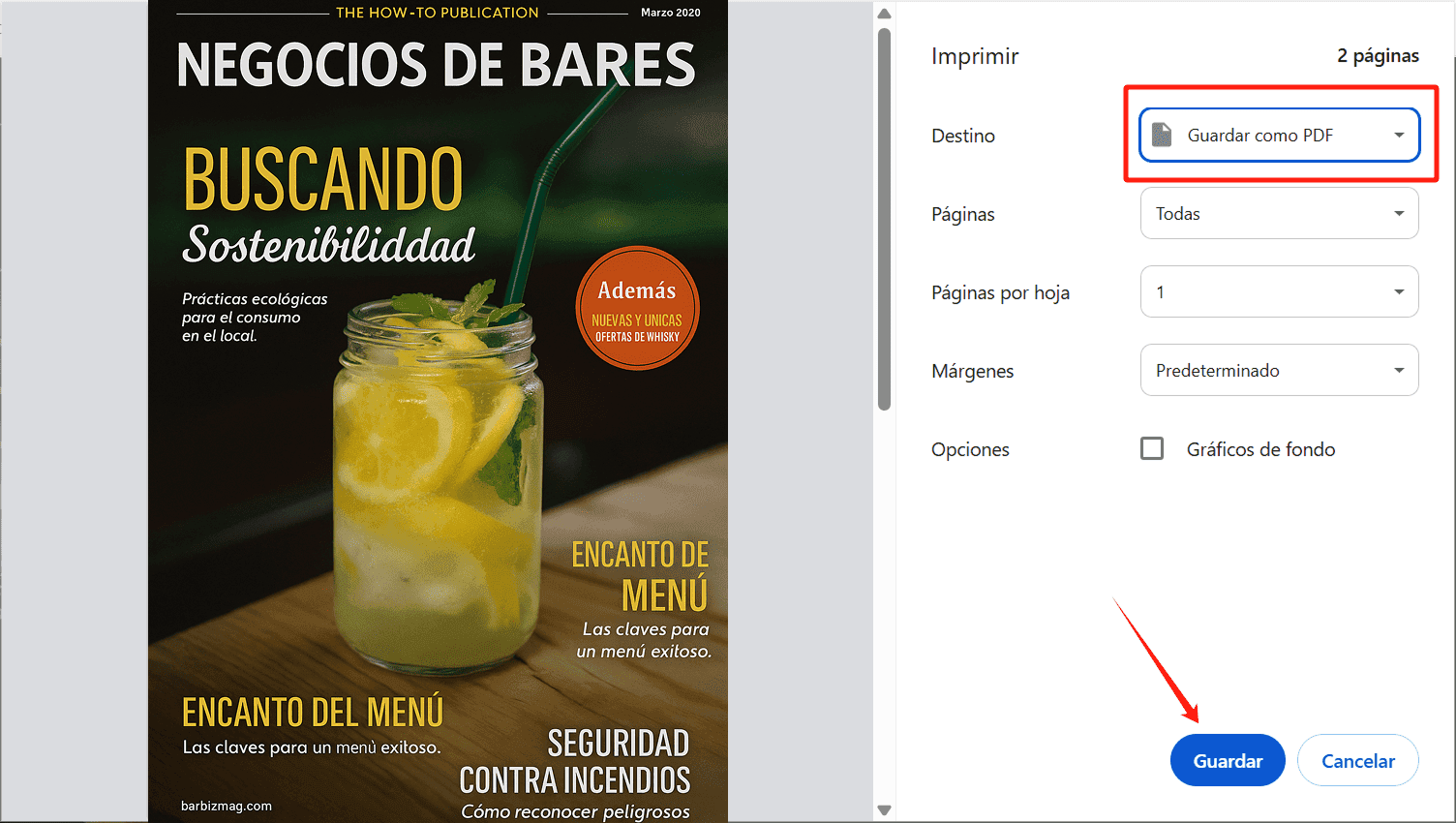
4. Guarda el Documento:
Toca en Guardar y elige la ubicación en tu dispositivo donde deseas almacenar el documento PDF.
Opciones de Personalización
- Rango de Páginas: Permite la selección de todas las páginas o rangos específicos para descargar solo las secciones necesarias.
- Márgenes: Ajusta los márgenes para una mejor presentación y para evitar cortar el contenido.
Este método ofrece flexibilidad en cuanto a la personalización de la descarga, al tiempo que garantiza un documento utilizable sin conexión.
Método 4: Herramientas en Línea
Varias herramientas en línea pueden convertir contenido de Issuu a PDF. Las opciones populares incluyen "Issuu Downloader" y "PDFmyURL".
Guía Paso a Paso
1. Copia la URL: Navega a la publicación de Issuu y copia su URL.
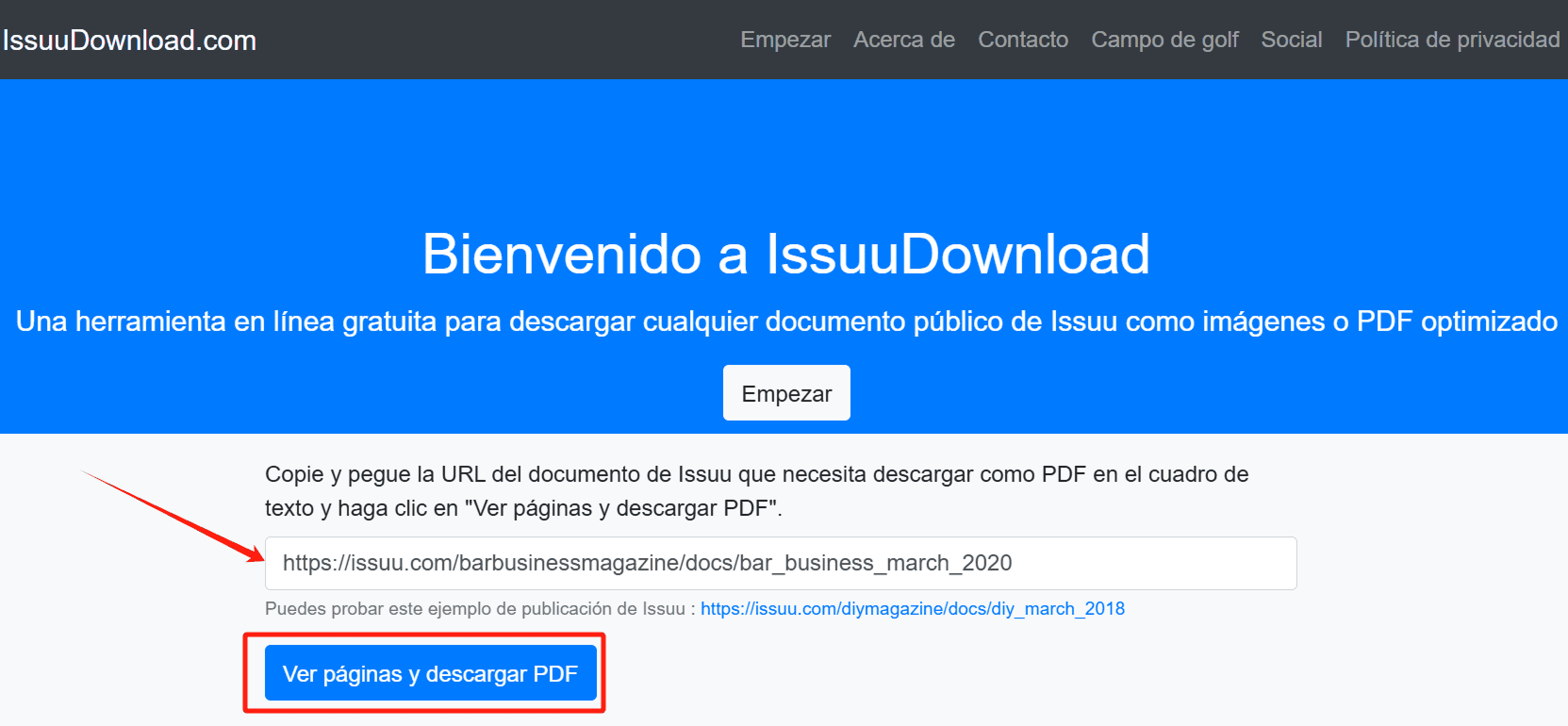
2. Accede a la Herramienta en Línea: Visita una herramienta como Issuu Downloader.
3. Pega la URL: Introduce la URL copiada en el campo designado de la herramienta.
4. Convierte y Descarga: Haz clic en el botón de convertir y descarga el archivo PDF resultante.
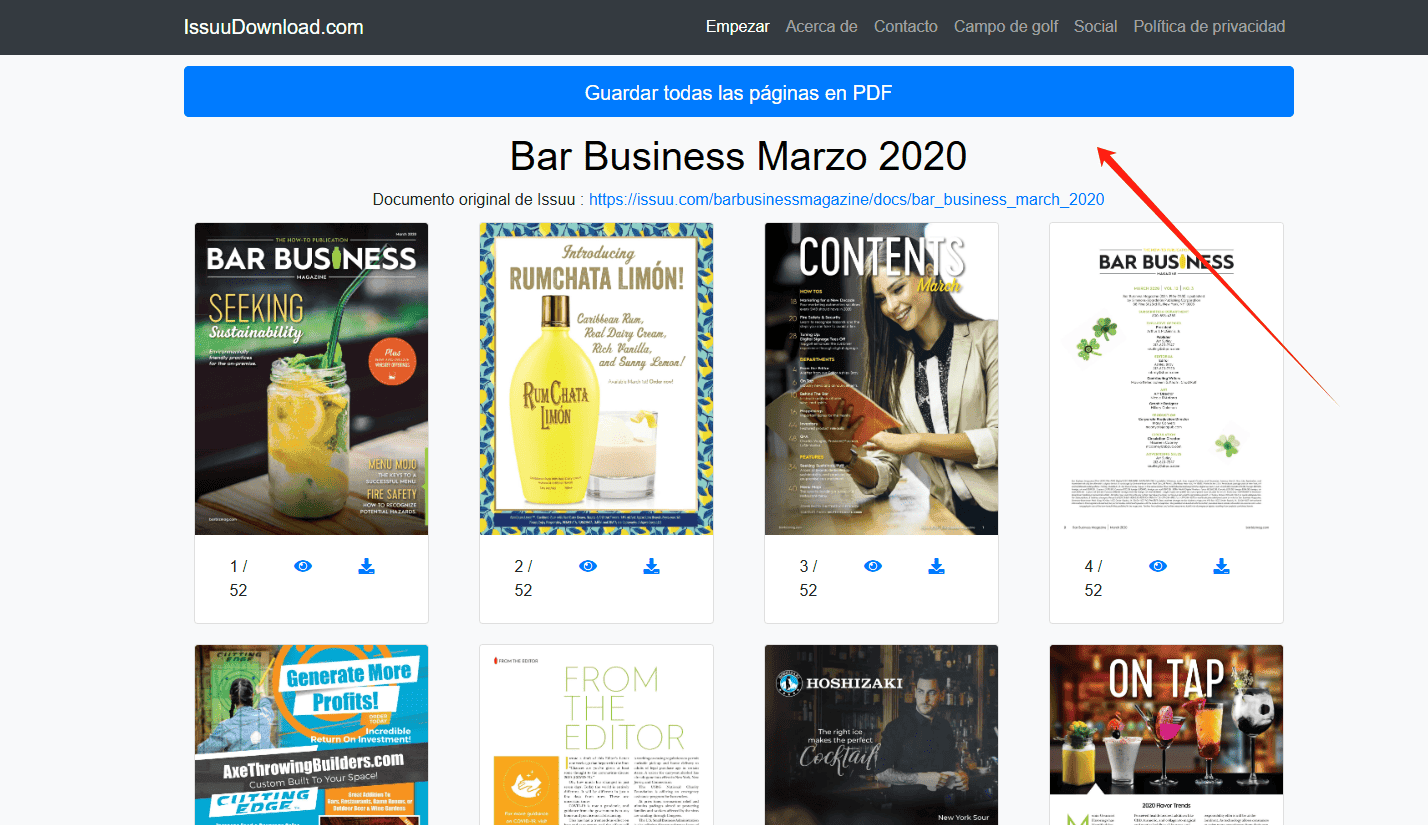
Sugerencia de PDF Agile para Editar Documentos PDF Descargados
Sin embargo, PDF Agile es una herramienta altamente recomendada para editar documentos PDF descargados. Ofrece un conjunto completo de características diseñadas para hacer que la gestión de PDF sea eficiente y fácil de usar para todos.
Ve las características clave:
- PDF Agile ofrece edición sencilla de texto, imágenes y enlaces dentro de los PDF.
- Convierte PDF a: Word, Excel, PPT, formatos de imagen, y viceversa
- Añade comentarios, resaltados y sellos para análisis de documentos.
- Reorganiza, elimina o añade páginas de forma eficiente.
- Protege documentos con contraseña y permisos.
- Usa OCR para convertir documentos escaneados en transcripciones editables.
- Procesamiento por lotes para manejar múltiples archivos simultáneamente.
Para Lectura Adicional
En conclusión, cubrimos múltiples enfoques para editar y gestionar eficazmente documentos PDF descargados. Considera tus necesidades específicas al elegir el mejor método. Por ejemplo: facilidad de uso, capacidades de personalización y procesamiento por lotes. Solo recuerda, siempre sigue prácticas de descarga éticas y respeta los derechos de autor de los editores. Puedes mejorar tu productividad y mantener altos estándares de integridad documental explorando las diversas opciones.
Además, para aquellos que buscan optimizar sus habilidades de gestión y procesamiento de documentos, se recomienda encarecidamente consultar Artículos de Cómo Hacer y Consejos | PDF Agile y Convertir a PDF | PDF Agile. Estos recursos ofrecen conocimientos profundos y orientación práctica sobre Microsoft Word y PDF, lo que permite a los usuarios aprovechar todo el potencial de esta herramienta ubicua. Accede a estos valiosos artículos en PDF Agile para obtener soporte integral y técnicas avanzadas.